WPS怎么做税款缴纳记录表, 相信大家对WPS Office系列办公软件都不陌生。一直以来都是免费高效的受到广大用户的喜爱,可以实现办公软件最常用的功能,比如文字、表格、演示等等。纳税记录表很多小伙伴都不清楚具体操作步骤。
其实在日常工作中也很常见。今天,边肖用图片和文字来教你具体的制作过程!
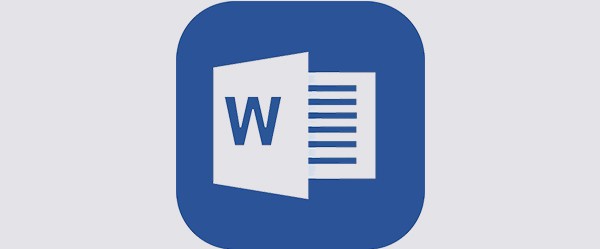
1.打开Word文档,单击导航栏上的插入-表格,然后选择插入表格。
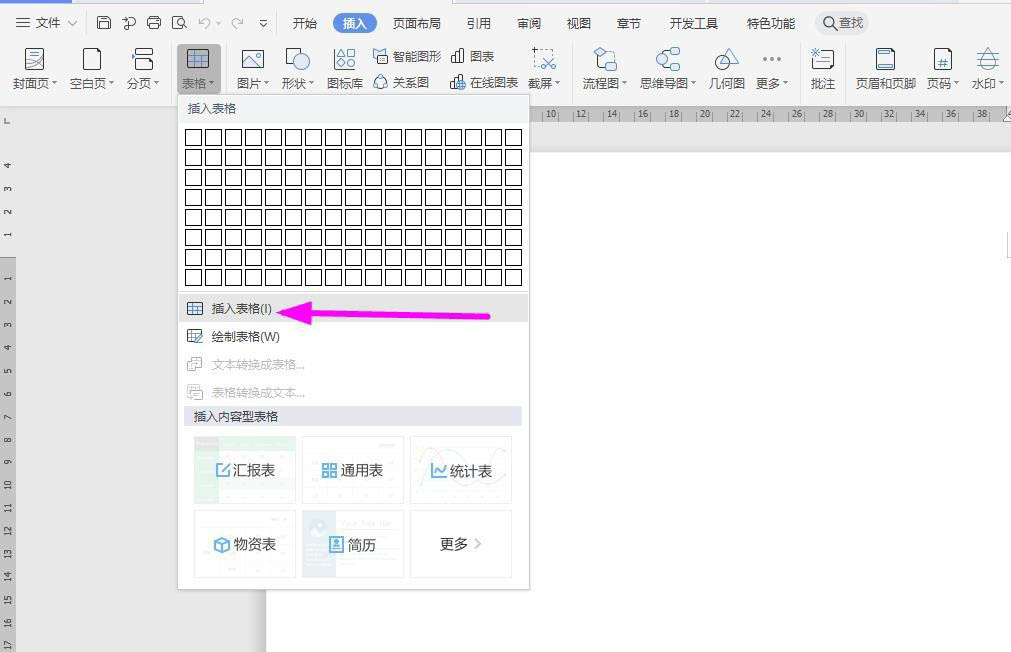
2.插入9列;第10行表格,点击确定。
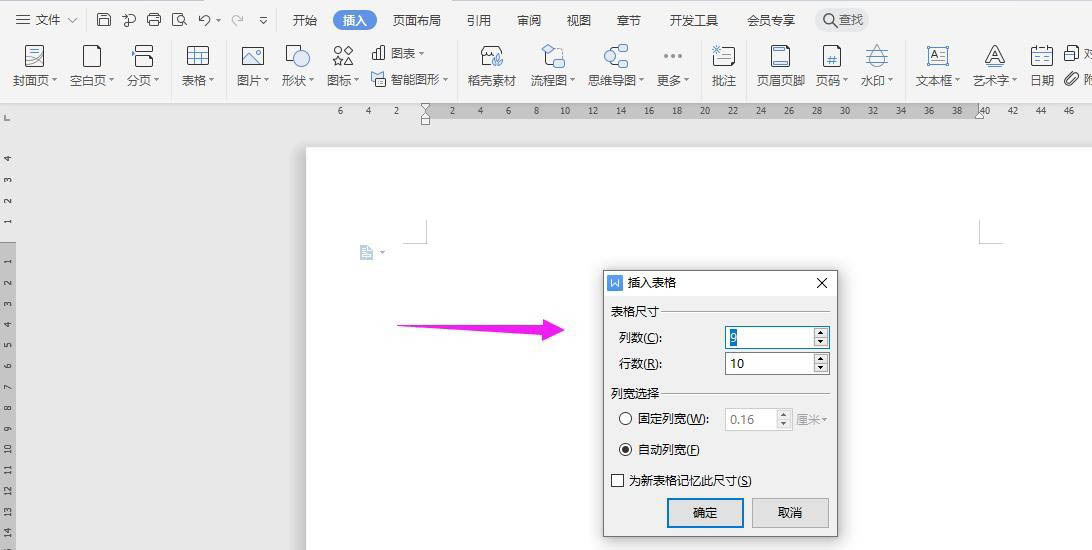
3.选择表格,然后单击表格工具-对齐中的水平居中。
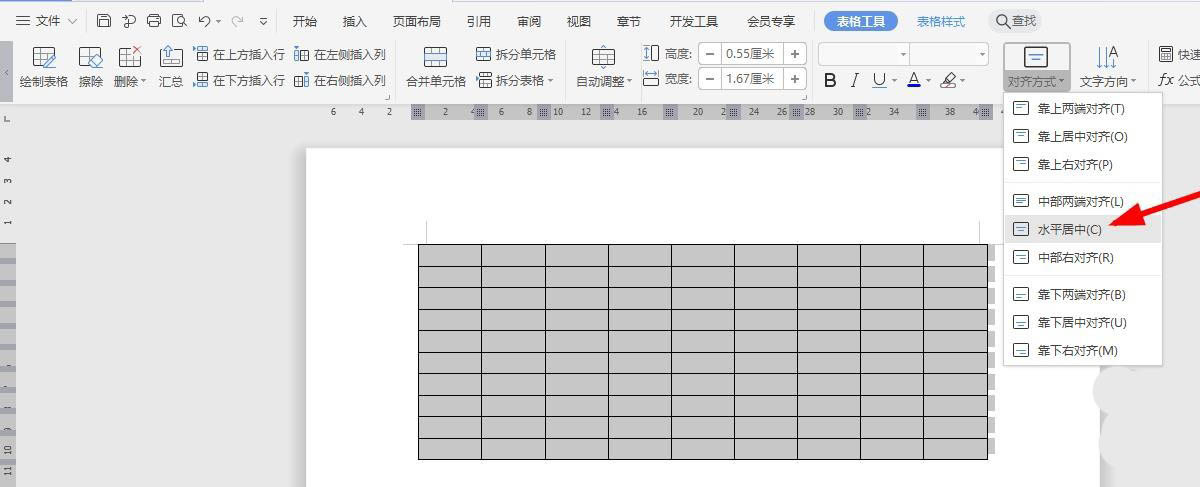
4.如下图,逐一输入相应的内容。
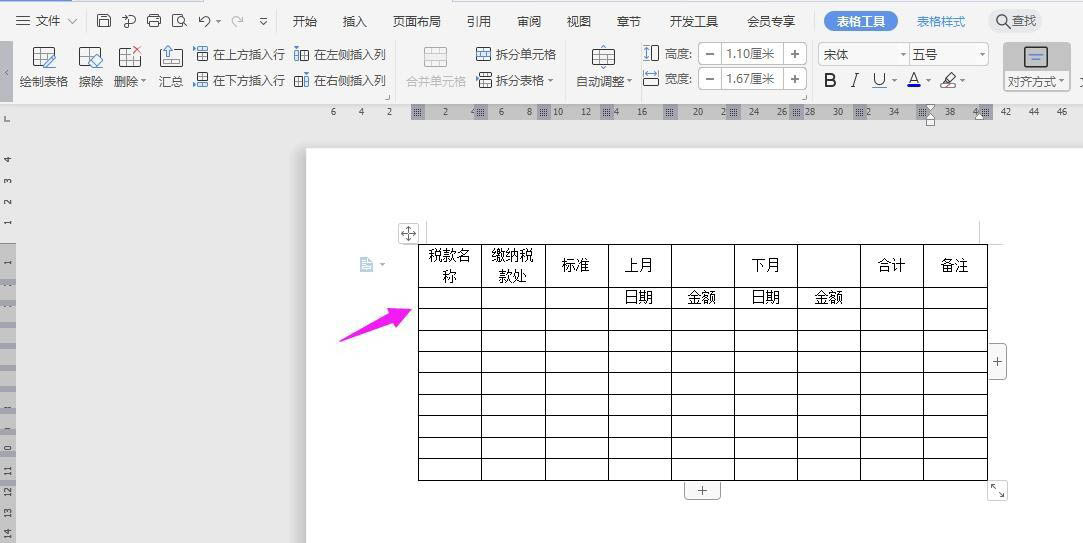
5.选择下面的单元格,然后单击“合并单元格”。
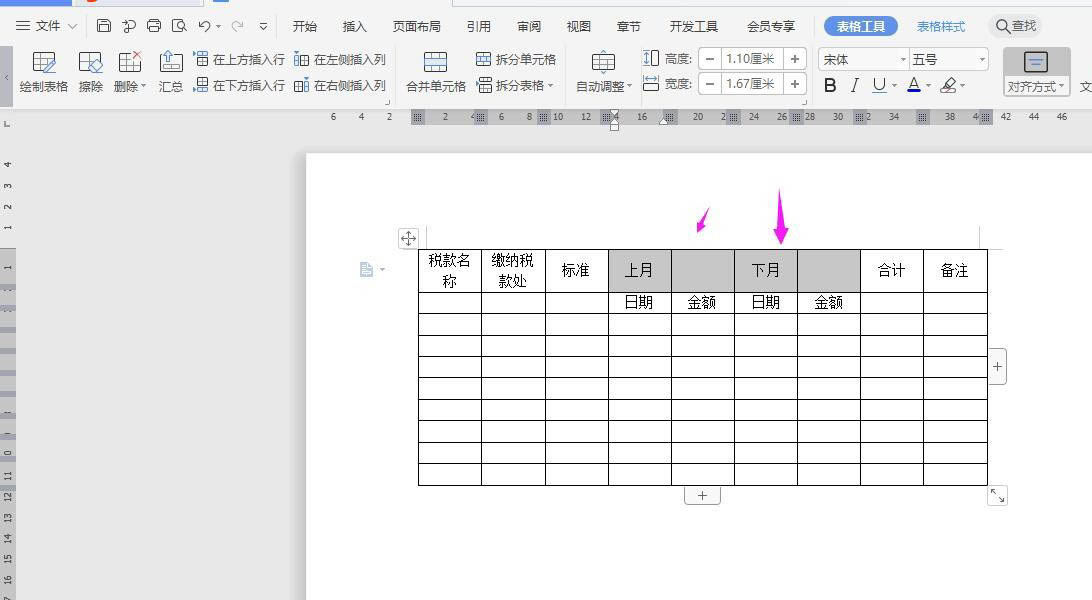
6.选择并合并以下列单元格。
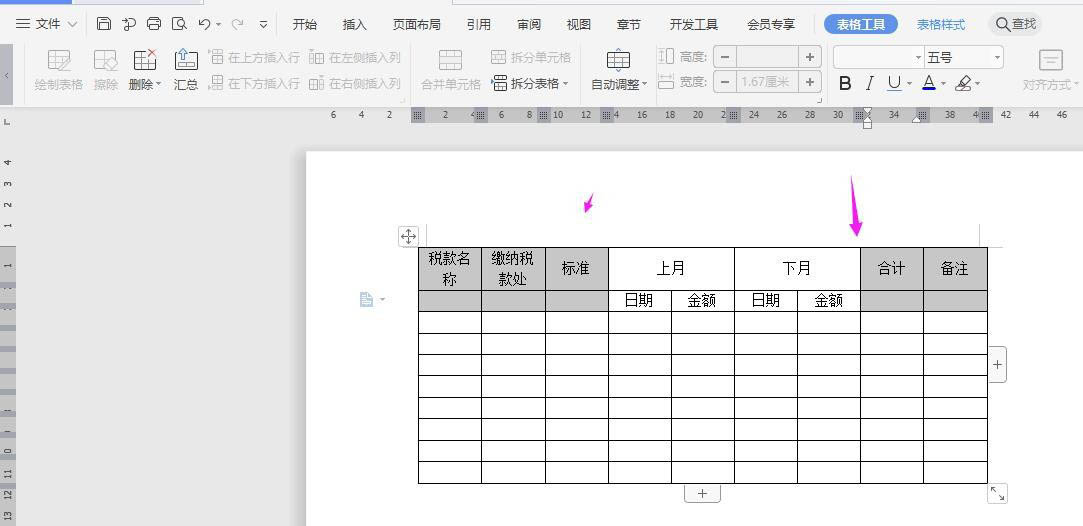
7.在表格上输入纳税记录表。字体加粗,居中,放大,这样表格就完成了。
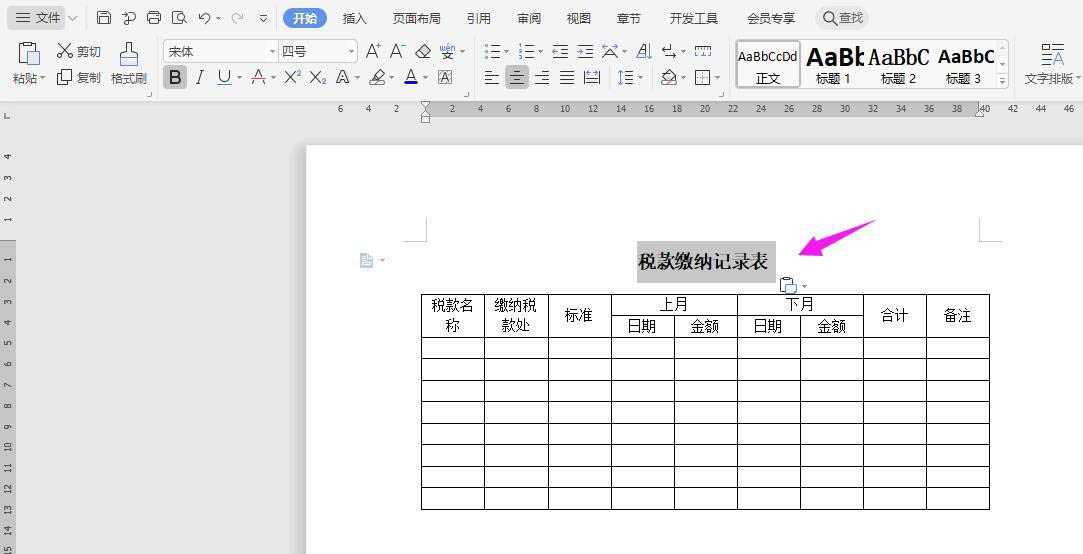
WPS怎么做税款缴纳记录表,以上就是本文为您收集整理的WPS怎么做税款缴纳记录表最新内容,希望能帮到您!更多相关内容欢迎关注。

